Continuați să stabiliți prețul în VirtueMart 3. În prima parte, am analizat setările principalelor valute și adăugând prețuri la produs. În acest articol, vom vorbi despre adăugarea de taxe și reguli de calcul, stabilirea prețurilor pentru diferite grupuri de utilizatori și afișarea reducerilor de mărfuri în procente.
Impozite și reguli de decontare
De exemplu, luați în considerare următoarea sarcină: Adăugați + 25% la costul tuturor produselor din lista de prețuri angro.
Pentru a rezolva problema în Virtuemart> Produse> Impozite și reguli de decontare, vom crea o nouă regulă Taxă suplimentară.
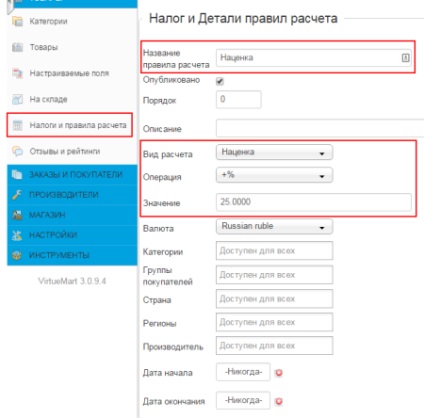
Numele regulii de decontare - Poate fi orice
Tipul de calcul - mai multe tipuri de calcul sunt disponibile în virtuemart
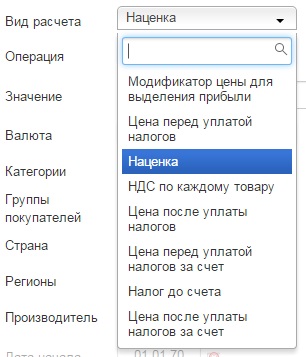
Pentru sarcina noastră, puteți selecta Modificatorul de preț pentru alocarea profitului.
Operațiunea este un fel de operație matematică la prețul de bază. Mai multe opțiuni sunt disponibile.
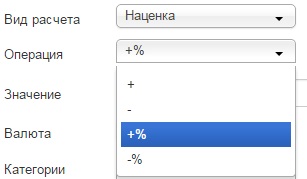
Valoarea este suma cu care prețul ar trebui să se schimbe.
Grupuri de cumpărători - dacă nu este selectat nimic, regula se aplică tuturor grupurilor de cumpărători. Apoi, vom examina un exemplu de utilizare a acestei setări pentru a modifica prețul pentru un singur grup de clienți.
Țară, Regiuni - dacă nu este selectat nimic, atunci regula se aplică tuturor țărilor și regiunilor.
Producătorul - dacă nu este selectat nimic, regula se aplică bunurilor tuturor producătorilor.
Data de începere, Data de încheiere - aceste opțiuni pot fi utile pentru adăugarea reducerilor de vacanță, limitate în timp.
Norma de mai sus se va aplica automat tuturor produselor. crescând costul cu 25% din prețul inițial.
În cartea produsului este suficient să setați baza (în exemplul nostru, prețul cu ridicata) în câmpul Preț și să salvați modificările.
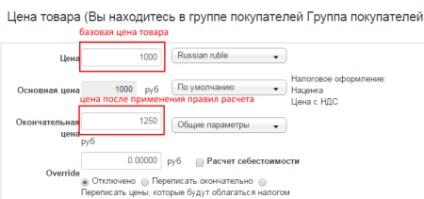
În mod implicit, pentru preț se aplică două reguli:
Taxă suplimentară - va crește costul cu 25%
Prețul cu TVA - regula creată în prima parte a articolului pentru afișarea corectă a prețului de bază și a prețului de reducere.
Prețul final va fi calculat automat și va fi afișat pe paginile magazinului.
În lista derulantă din dreptul prețului, puteți selecta o regulă sau puteți dezactiva toate (Utilizați fără reguli).
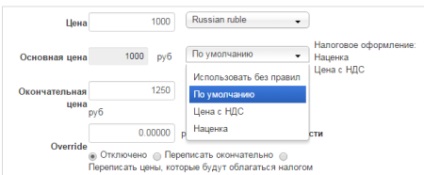
Stabilirea prețurilor pentru diferite grupuri de utilizatori
Uneori este necesar să se arate prețuri diferite pentru diferite grupuri de cumpărători (de exemplu, în cazul cumpărătorilor cu ridicata, prețul diferă, de regulă, de cel de vânzare cu amănuntul).
În câteva exemple, să examinăm cum sunt configurate prețurile virtuale pentru diferite grupuri.
În mod implicit, 2 grupuri de cumpărători sunt configurați în virtuemart: Guest Guest Group (includeți toți utilizatorii neînregistrați) și Grupul cumpărător implicit (atribuit automat tuturor utilizatorilor înregistrați).
De exemplu, în Virtuemart> Comenzi și clienți> Grupuri de cumpărători, vom crea un grup suplimentar de cumpărători Angrosiști. Pentru cumpărătorii din acest grup de mai jos, vom seta un afiș special de preț.
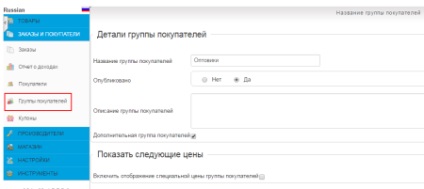
Afișați prețurile numai pentru clienții înregistrați
Pentru fiecare grup, puteți seta afișarea prețurilor selectând afișarea activată a grupului de prețuri speciale al cumpărătorilor. Dacă doriți să afișați prețul numai pentru utilizatorul înregistrat, apoi în setările Grupului de oaspeți, activați afișarea prețurilor speciale și dezactivați caseta de selectare Afișați prețurile.
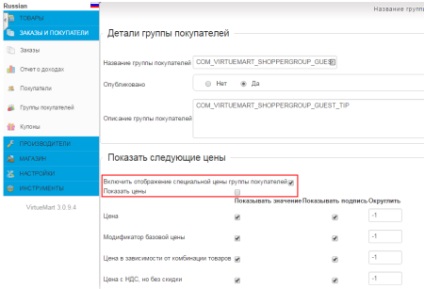
Aici puteți configura mai flexibil ce prețuri să afișați acest grup.
Separate reguli de calcul pentru diferite grupuri de clienți
Sarcină: efectuați automat o reducere de 5% la toate produsele pentru utilizatorii înregistrați.
În Virtuemart> Produse> Impozite și reguli de decontare, vom crea o nouă regulă și vom specifica că aceasta ar trebui aplicată numai grupului de clienți implicit.
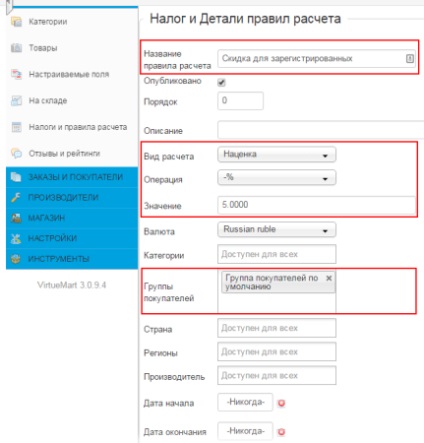
După aceasta, atunci când accesați site-ul web al utilizatorului înregistrat, toate prețurile vor fi reduse cu 5%.
Aceeași tehnică poate fi utilizată pentru a afișa prețuri speciale pentru cumpărătorii angro (de exemplu, pentru a reduce pentru angrosiști toate prețurile cu 15%).
Setarea flexibilă a prețurilor pentru diferite grupuri
Sarcină: indicați manual prețul mărfurilor pentru un grup de utilizatori angrosiști.
În setările produsului din cadrul blocului cu prețul, dați clic pe butonul Adăugați un preț nou.
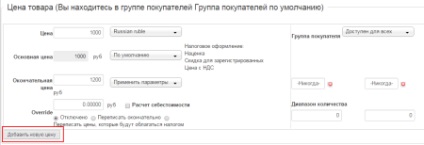
După aceasta, va apărea un nou bloc. Indicăm un preț nou, iar în dreapta vom selecta un grup de cumpărători pentru care se va afișa acest preț.
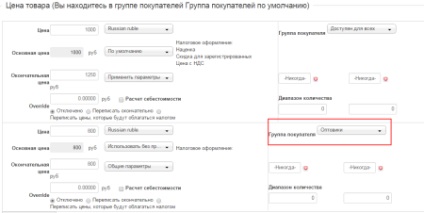
Editarea șablonului de preț și reducerea în procentaj
Pentru a afișa prețurile în virtuemart 3, utilizați fișierul /components/com_virtuemart/sublayouts/prices.php.
Acest lucru este foarte convenabil, deoarece schimbând un șablon puteți schimba producția de prețuri pe întregul site.
Concluzia și lucrul cu prețurile din virtuemart este foarte gândit, nu este suficient doar posibilitatea de a arăta o reducere a mărfurilor în procente.
Pentru a face acest lucru, la sfârșitul /components/com_virtuemart/sublayouts/prices.php înainte de ultima etichetă div de închidere, adăugați
Bună seară! Am revizuit tot site-ul dvs. și, în general, totul)). Pot să găsesc cum să faceți acest lucru, astfel încât în cartea produsului, schimbarea cantității de bunuri, prețul să se modifice automat. Codul din articolul de mai sus "Actualizarea prețului dinamic cu o modificare a valorii" pentru modificările de preț adăugate, în panoul de administrare a adăugat, de asemenea, mai multe prețuri noi pe card. În coș, atunci când adăugați un produs, modificările prețului și suma este prea. dar dacă actualizați și suma, prețul nu se schimbă.
Promiți cum să faceți ca pagina cu bunurile să fie actualizată de mașina automată?
Vă mulțumim anticipat
Alo Și ce trebuie făcut în acest caz: dacă prețul unei opțiuni este adăugat la valoarea de bază și se înmulțește împreună cu cantitatea de bază? Voi da un exemplu.
Flori de piesă. O persoană vrea să cumpere 9 trandafiri pentru 100 de ruble. Aceasta este de 900 de ruble. În câmpurile personalizate există opțiuni: ambalaje de hârtie, de exemplu, +250 ruble. Asta se dovedește că alegerea unei opțiuni într-o carte de bunuri. 250 se adaugă la 1 unitate. care este de 100 de ruble +250. Se dovedește 350 de ruble și se alege numărul de 9 piese. Aceste 9 piese sunt înmulțite nu cu 100 de ruble pe trandafir, dar cu 350. nu vor ajuta să rezolve această problemă? Cred că subiectul este relevant. Ne pare rău, dacă te-ai urcat. Mulțumesc
Câmpurile personalizate modifică cel mai adesea costul final al unei unități de mărfuri. Din cutie nu există setări care să modifice costul final fără a lua în considerare cantitatea.
Pentru a rezolva problema, pot să ofer doar să creez câteva metode de livrare și să le prescriu un cost separat, care va include costul ambalajului.
Articole similare
-
Grădina Botanică din Kiev Pechersk - adresa, cum să ajungeți acolo, prețurile, modul de funcționare
-
Despre repararea acoperișului unei case private, costul lucrărilor, prețul
Trimiteți-le prietenilor: